Auteur de cet article
Tout sur la structure d'un projet
La structure du projet se compose de la structure de page et de la structure de composant. La structure de composant est elle-même constituée d'autres structures individuelles, par exemple pour les « composants généraux », les « borniers », les « câbles », les « boîtes d'appareils », etc.
Toutes ces structures peuvent être définies séparément à l'aide de schémas d'identification. Ces schémas définissent l'utilisation des différents blocs de code auxquels vous attribuez les codes de structure pertinents. Des schémas de codage prédéfinis sont inclus dans EPLAN. En outre, des schémas de codage définis par l'utilisateur peuvent également être créés pour vos propres structures de projet.
La structure de page et la structure de composant sont prédéfinies lors de la création d'un projet via le modèle de projet sélectionné ou le projet de base. Dans le dialogue de propriétés du projet, vous pouvez également modifier la structure de page et la structure de composant par la suite. Toutefois, la structure de page d'un projet comportant des pages ne peut être modifiée ultérieurement que sous certaines conditions.
Comment faites-vous cela dans EPLAN ?
Condition préalable : vous avez créé un projet et l'avez sélectionné dans le navigateur de page.
1. Sélectionnez les commandes du menu Projets > Propriétés et ouvrez l'onglet Structure
2. Dans la liste déroulante « Pages », sélectionnez un des schémas de codage disponibles, ou cliquez sur [...] pour définir une structure de page définie par l'utilisateur dans Dialogue suivant.
3. Dans la liste déroulante pour un type de pièce, par exemple, composants généraux, sélectionnez un des schémas de codage disponibles, ou cliquez sur [...] pour définir une structure de pièce définie par l'utilisateur dans la boîte de dialogue déroulante Structure de pièce.
4. Si vous souhaitez utiliser des sous-codes, utilisez le bouton [Suivant] pour ouvrir la boîte de dialogue Structures de projet étendues et sélectionnez un séparateur.
5. Cliquez sur [OK].
Exemples pour la structure du code de structure
Code de structure d’une page =AP+ST1/6 :
- = : Identificateur du code de structure suivant pour le bloc de code « Installation ».
- AP : Code de structure pour le bloc de code « Installation ».
- + : Signe du code de structure suivant pour le bloc de code « lieu de montage ».
- ST1 : Code de structure pour le bloc de code « lieu de montage ».
6 : Nom de la page - Code de structure d'un composant =AP+ST1-F6 :
- = : Identificateur du code de structure suivant pour le bloc de code « Installation ».
- AP : Code de structure pour le bloc de code « Installation ».
- + : Signe du code de structure suivant pour le bloc de code « lieu de montage ».
- ST1 : Code de structure pour le bloc de code 1 « lieu de montage ».
- - : Signe du code de structure suivant pour le bloc de code « Composant ».
- F6 : Code de structure pour le bloc de code « Composant ».
Normes
La norme CEI 81346 décrit le diagramme sous plusieurs aspects. Ici, vous voyez un objet où le signe « = » indique la fonction, le signe « + » indique l'emplacement de l'appareil et enfin la façon dont il est construit, l'aspect du produit est représenté par le signe « - ». Lorsque vous dessinez de manière fonctionnelle, vous pouvez trouver tous ces éléments dans vos schémas. Le dernier aspect est de savoir comment nous allons l'afficher ? Ceci est déterminé par la norme EN 61355.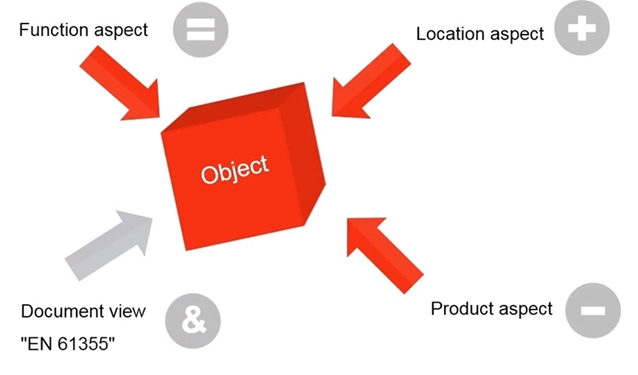




Commentaires